Existen muchas aplicaciones que no se encuentran disponibles en la Play Store, debido a esto no nos queda más alternativa que instalar APK en un Android TV desde fuentes alternativas. Estos TV utilizan el mismo sistema operativo que un teléfono Android. Así que podremos descargar cualquier aplicación compatible en formato APK e instalarla sin ninguna clase de problemas.
Requisitos para poder instalar un APK en un Android TV
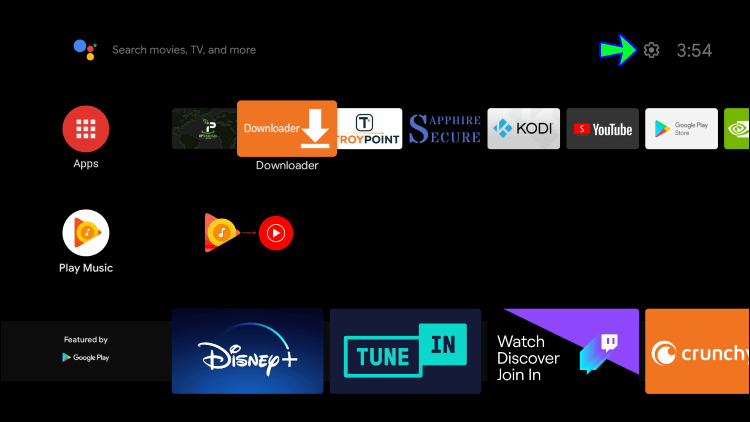
Lo primero que debemos hacer para poder instalar un APK en un Android TV es habilitar la opción que permite instalar aplicaciones que no se encuentran en la Play Store. Comenzamos abriendo “Configuración” en nuestro televisor, para esto daremos clic en el icono con forma de engranaje.
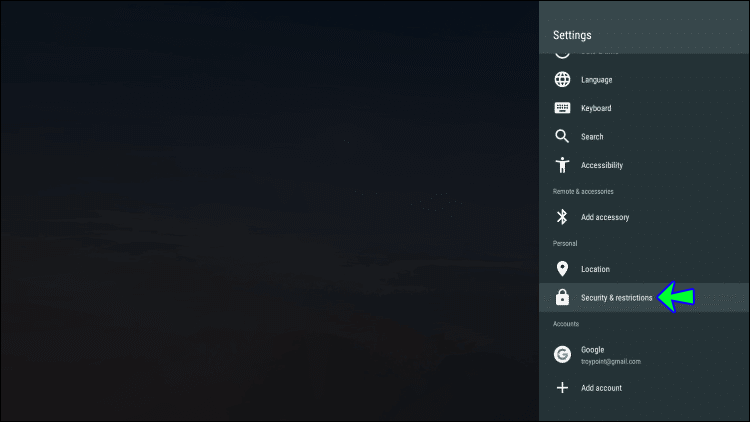
Una vez que estemos aquí, vamos a tener que buscar el apartado de “Seguridad y restricciones”.
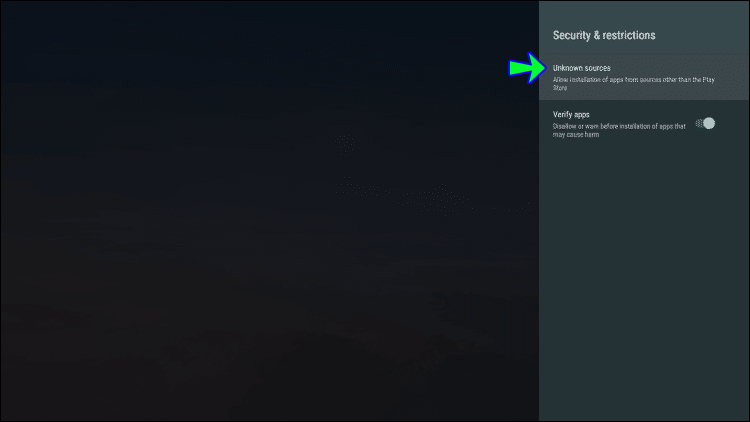
Aquí podemos activar “Fuentes desconocidas” y aparecerá un menaje emergente de advertencia, simplemente le damos clic en “Aceptar”.
Cómo instalar un APK en un televisor con Android
El siguiente paso será descargar el archivo APK en nuestro ordenador. En este sentido existen muchos sitios webs que nos facilitan la posibilidad de descargar infinidades de archivos APK de diferentes aplicaciones. Aunque te recomendamos que lo hagas desde un sitio web de confianza.
Algo más que queremos recomendarte es usar Google Drive o Dropbox, subimos el archivo APK que descargamos y después lo pasamos al TV usando una aplicación como ES File Explorer.
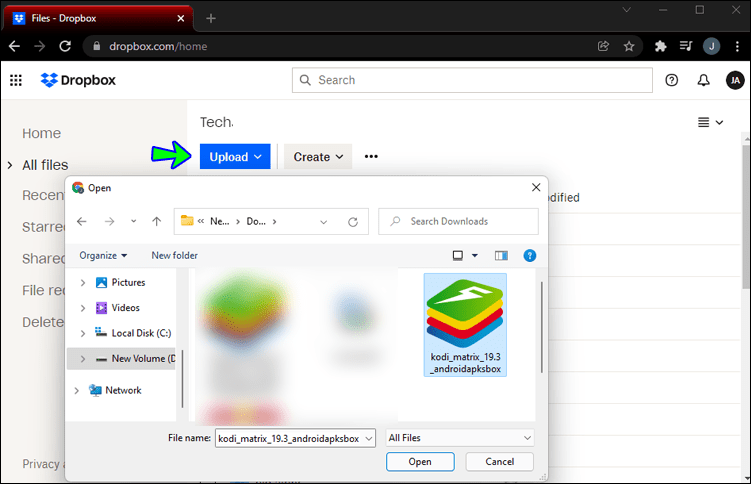
Entonces, comenzamos subiendo el archivo APK que hemos descargado a Dropbox, por ejemplo.
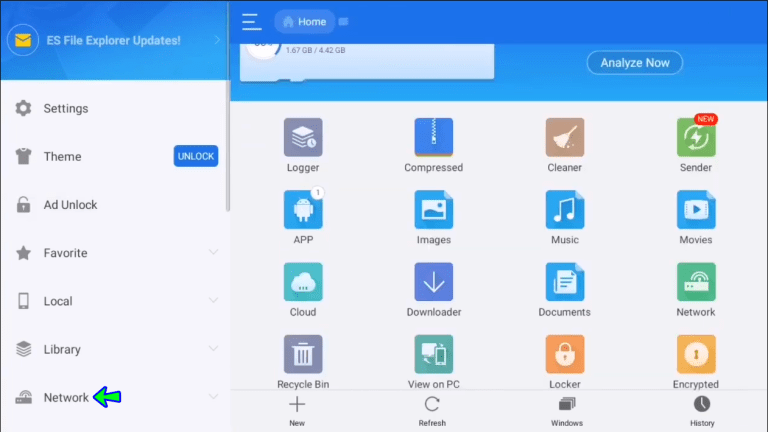
A continuación, vamos a abrir la aplicación ES File Explorer en Android TV y buscamos la opción “Red” y luego “Nube”.
En la esquina superior derecha, tendremos que dar clic en “Nuevo” y elegir la plataforma en la nube que usamos, en este caso elegiremos “Google Drive” o “Dropbox”.
Procedemos a iniciar sesión con la cuenta de Gmail o la de Microsoft y seleccionamos el almacenamiento en la nube que veremos en la pantalla. Buscamos el archivo APK y pulsamos sobre este para que comience la descarga.
Una vez que termine la descarga, aparecerá una ventana emergente, aquí lo único que queda por hacer es simplemente seleccionar “Instalar”.
Cómo instalar un APK desde un USB

También es muy fácil si deseamos hacerlo desde una memoria USB. Descargamos el APK y conectamos la memoria USB al ordenador, movemos el archivo APK al dispositivo USB.
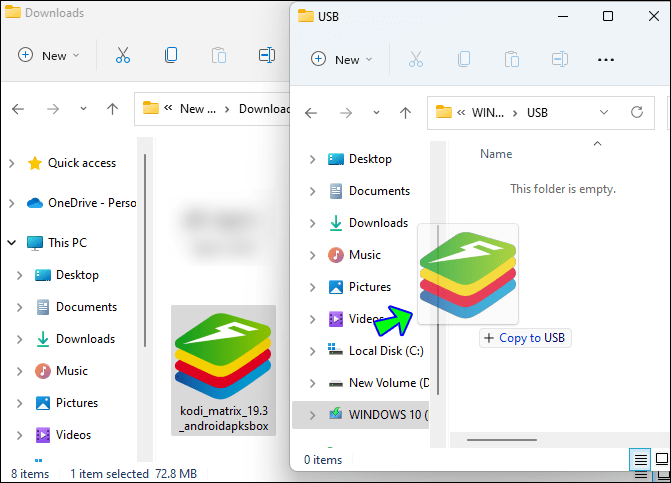
A continuación, conectamos la memoria USB a nuestro Android TV y cuando el archivo aparezca en pantalla tendremos que dar clic en este. La instalación comenzará automáticamente.


¿Tienes alguna pregunta o problema relacionado con el tema del artículo? Queremos ayudarte.
Deja un comentario con tu problema o pregunta. Leemos y respondemos todos los comentarios, aunque a veces podamos tardar un poco debido al volumen que recibimos. Además, si tu consulta inspira la escritura de un artículo, te notificaremos por email cuando lo publiquemos.
*Moderamos los comentarios para evitar spam.
¡Gracias por enriquecer nuestra comunidad con tu participación!